
X-STATION X1翻转本体验:创造「翻转」人生
1、笔电平板双形态,支持触控和压感。2、外观极简商务范,无Logo设计。3、性能适合轻办公,键盘手感不错。4、可拆卸SSD,方便升级。5、用户参与设计的定制化理念。
1、触摸板和充电器的做工一般,有缝隙。2、缺少USB3.0接口。3、不提供正版Office全家桶。4、作为平板重量有些偏大。5、底部螺丝与机身不同色。6、不是缺点,只是不适合重度图片、视频处理或大型游戏。

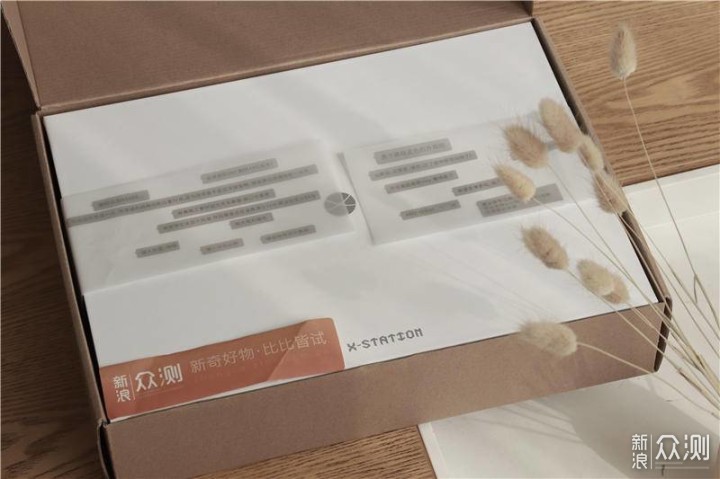

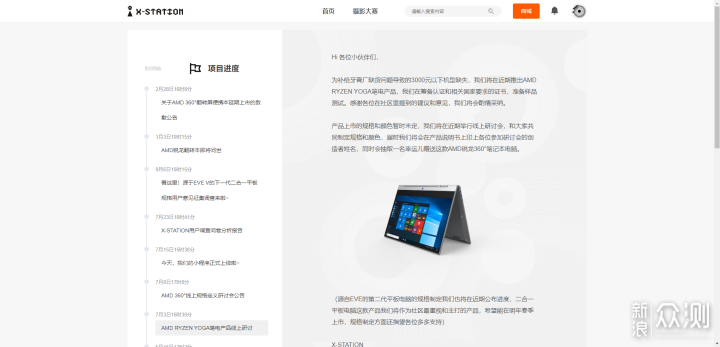
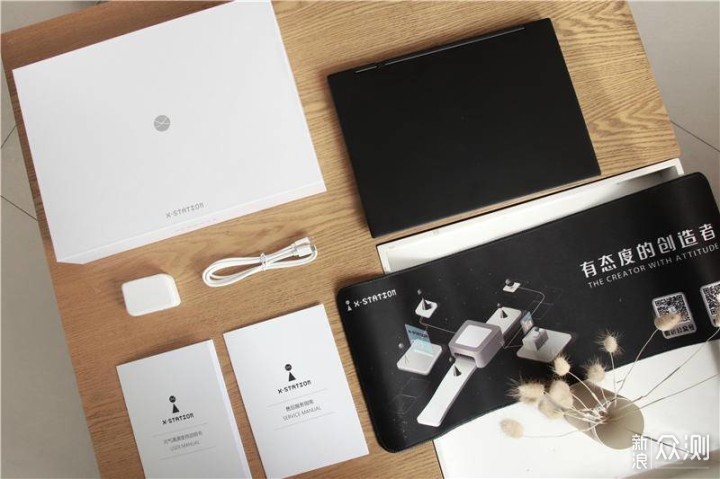














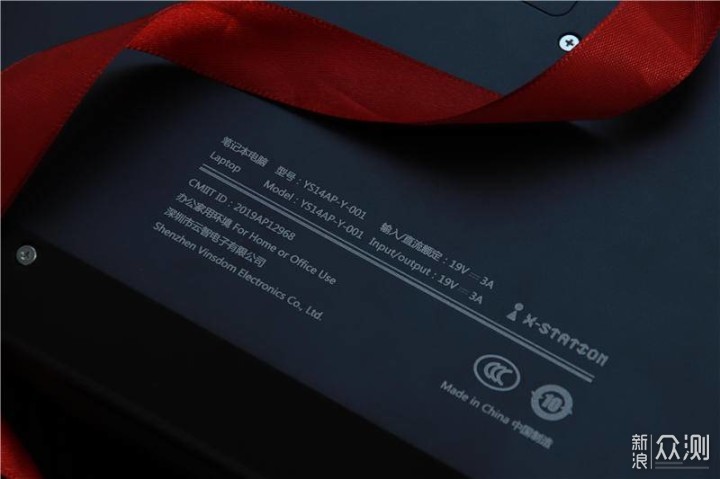





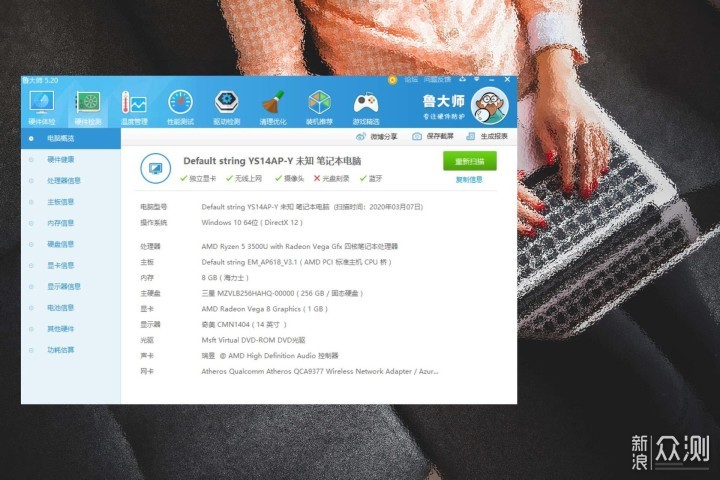
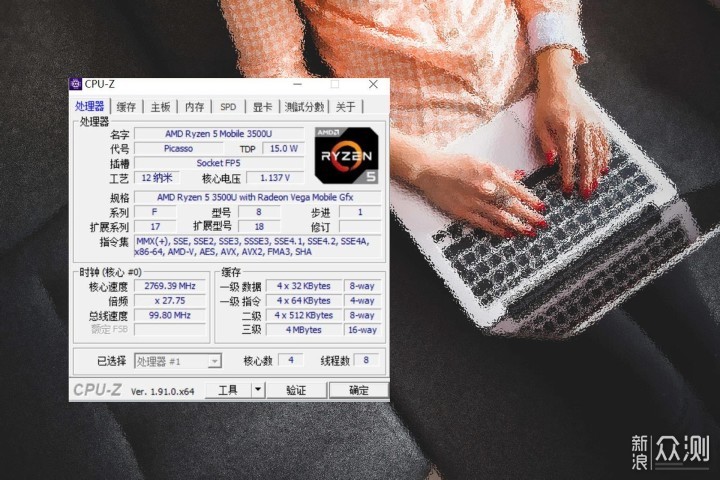
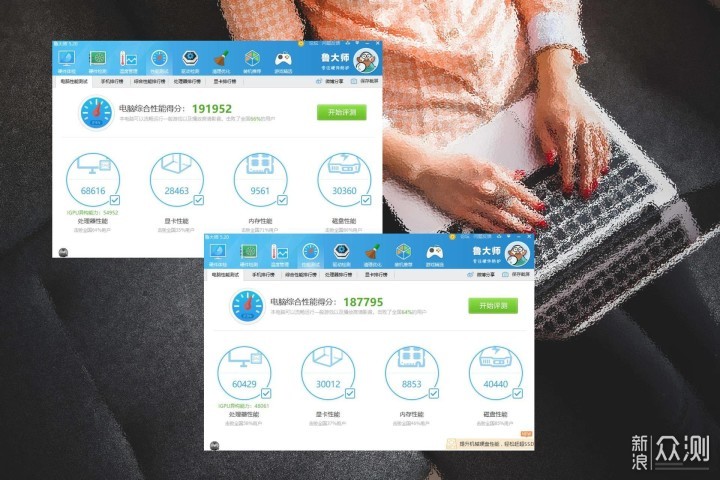
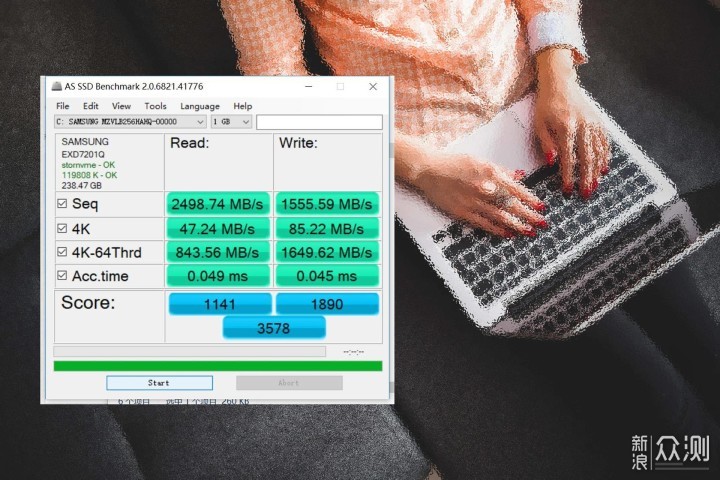
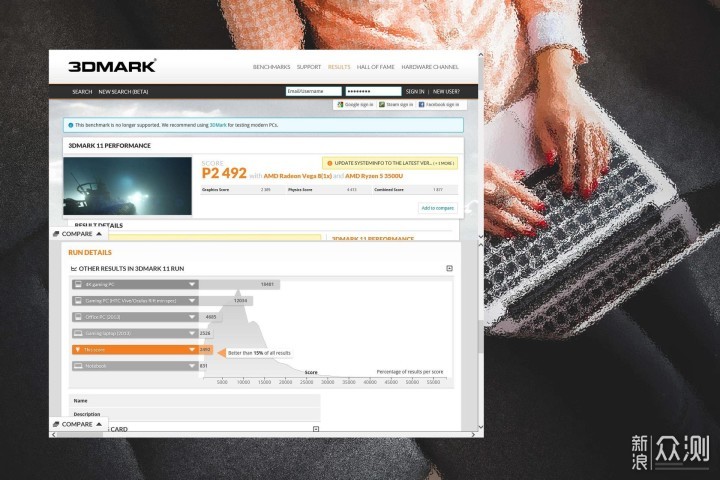




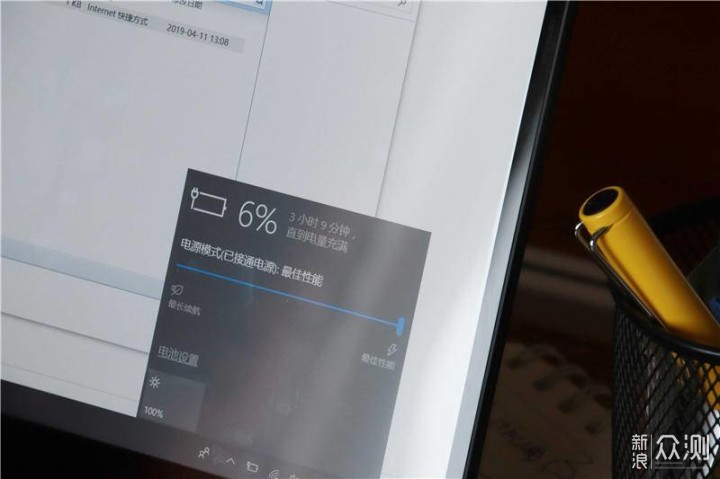

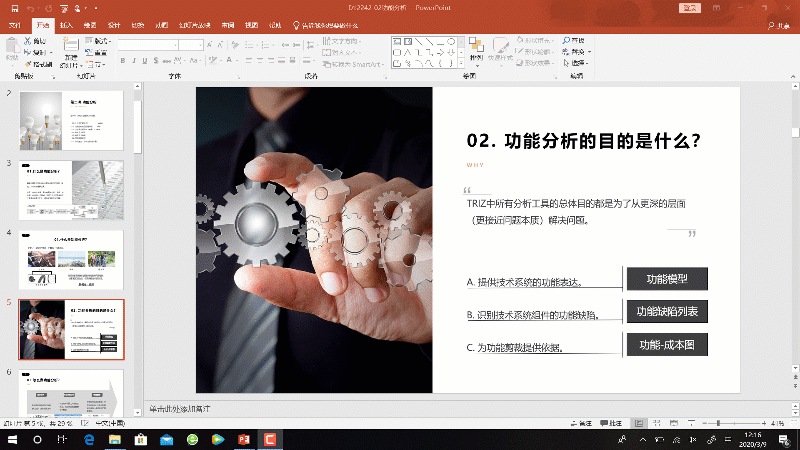
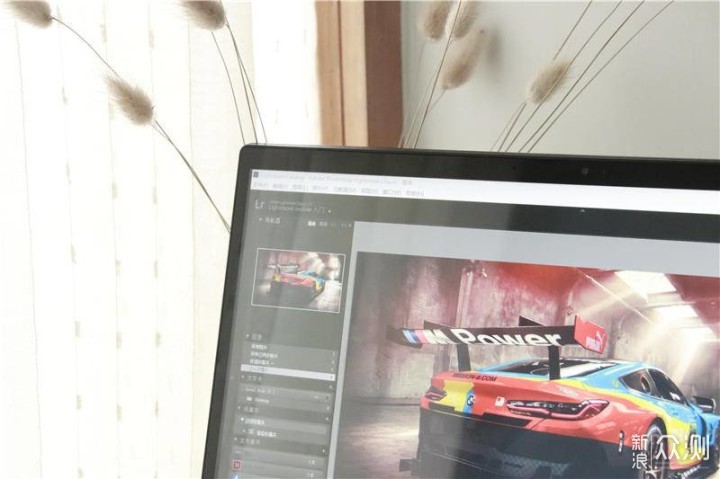


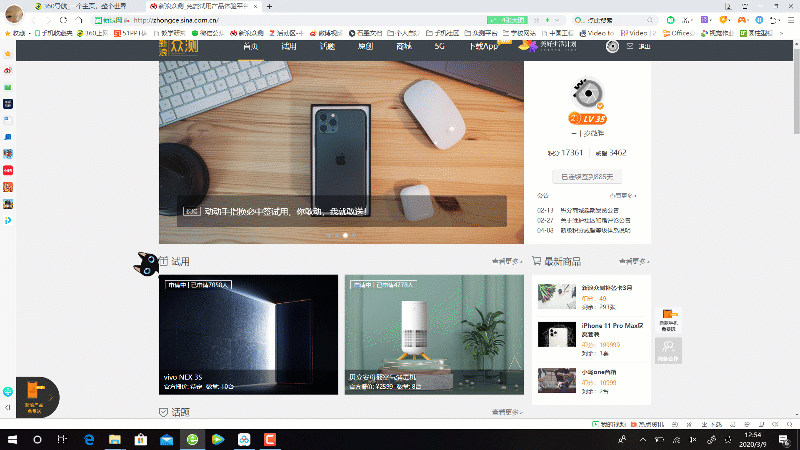
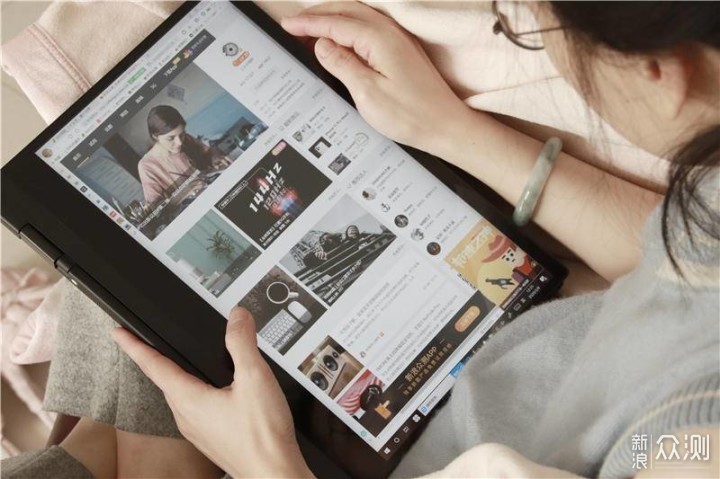


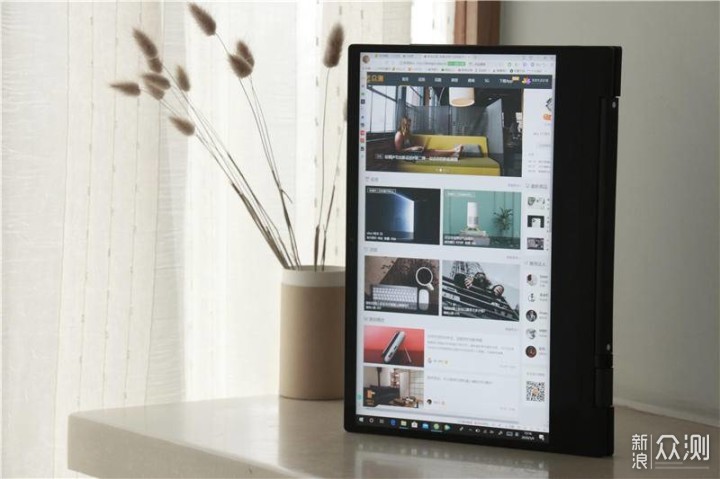
一件普通的评测好手感、实用主义、轻办公、新形态
就像我在评测里的直言不讳,这台X1一定存在种种的缺憾和不足,但如果时光能够倒流几个月,我一定更愿意亲历这些辛酸快乐,顺便定义我的诉求。或许现在出现在你面前的X1,会有2K+100%sRGB屏幕。如果诉求可以自定义,为什么不去做呢?

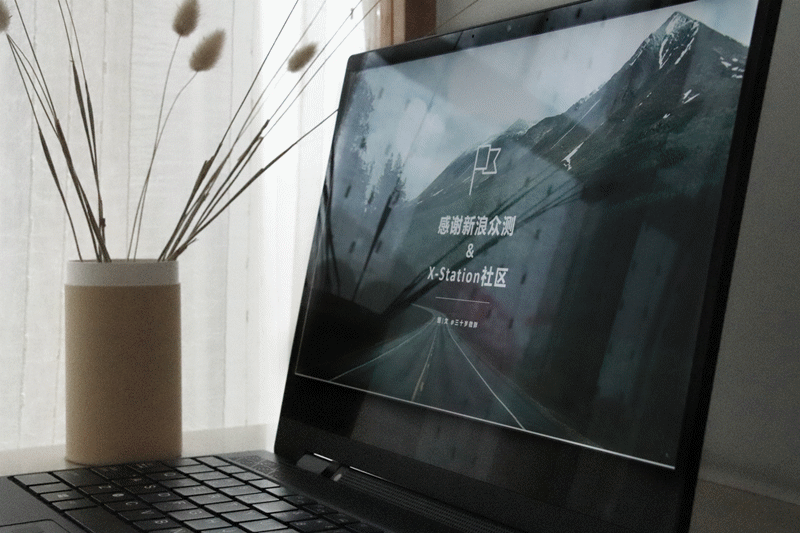
PS:评测完成之后发现截止日期延后了一天,追加一组给X-STATION和她的建议。
1、与组装和充电器的代工厂沟通一下,品控需要加强(缝隙问题)。
2、下批次产品的螺丝钉可以选择机身同色,或者用撞色螺丝钉。比如磨砂黑的机身用红色螺丝钉。
3、成本允许的话,可以加赠键盘膜、屏幕膜。
4、说明书可以更个性一点,比如增加特色的玩机教程。毕竟都是一群爱折腾的朋友。
5、C面顶端缺口完全可以去掉。
6、其它硬件或参数方面的东西留到下个产品再提升吧。